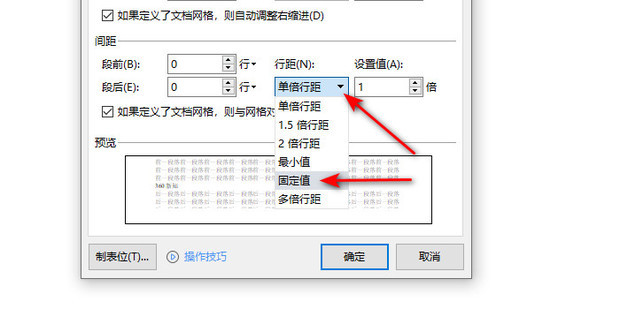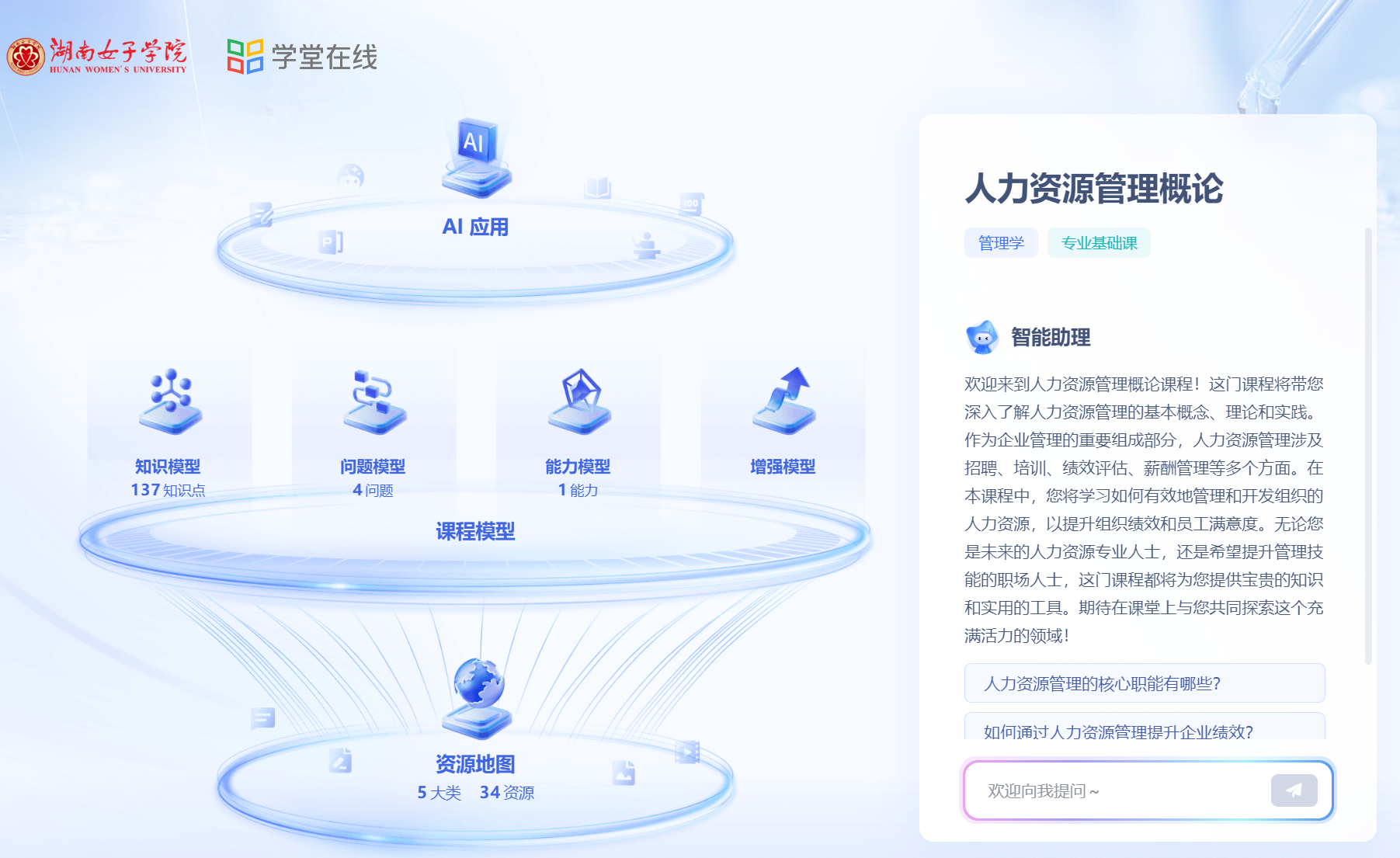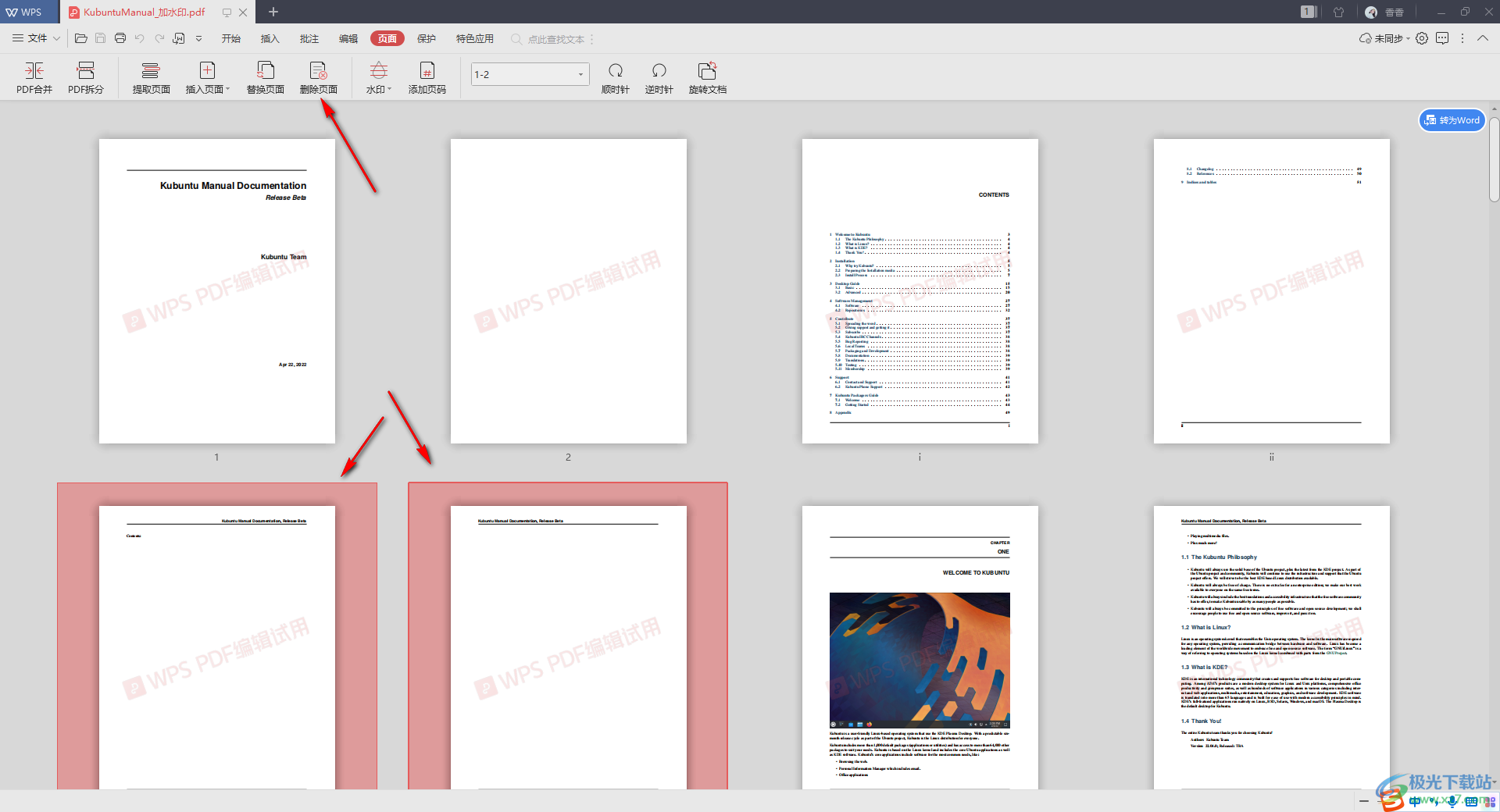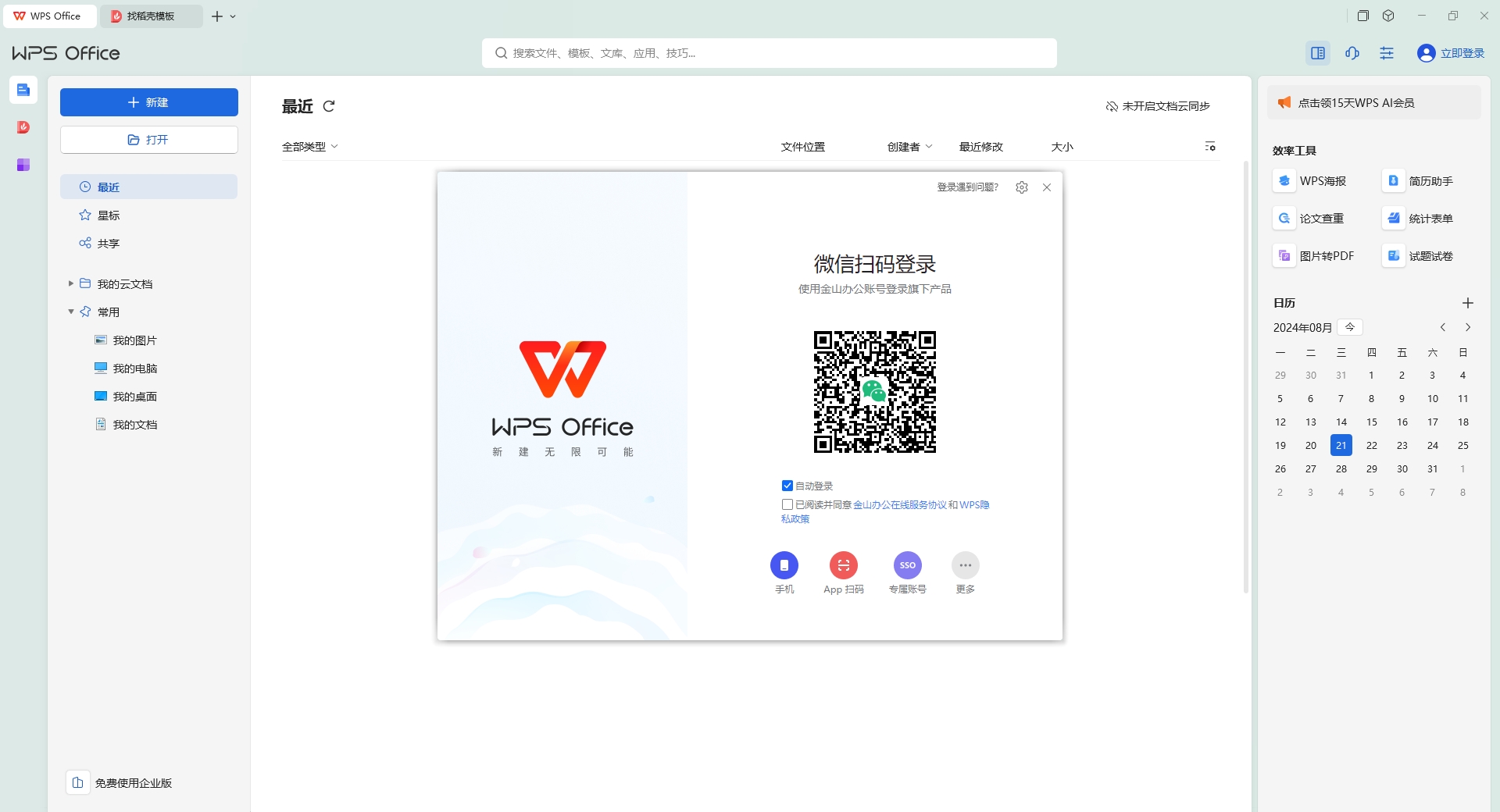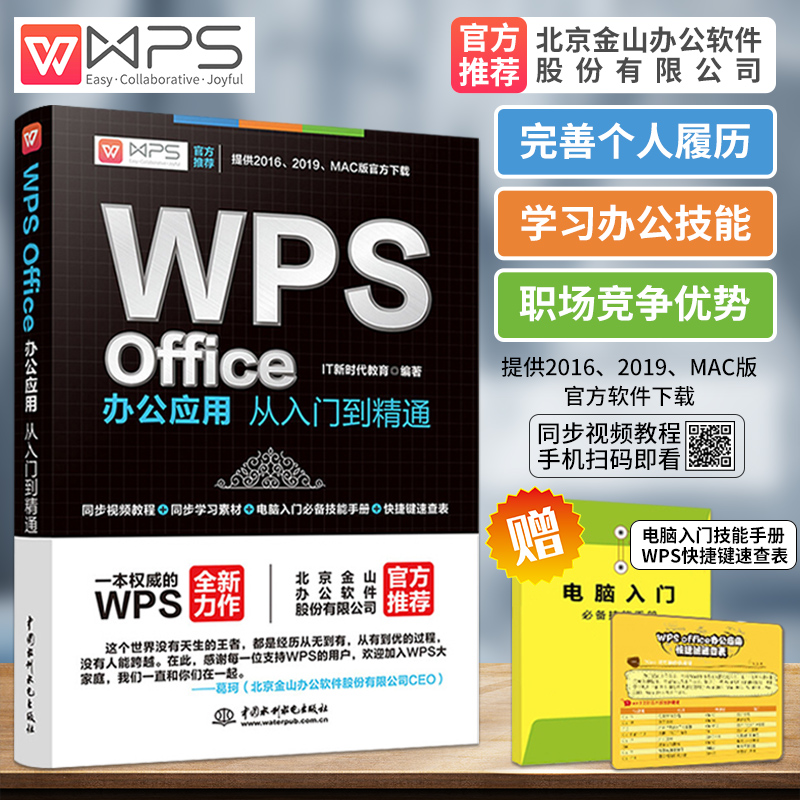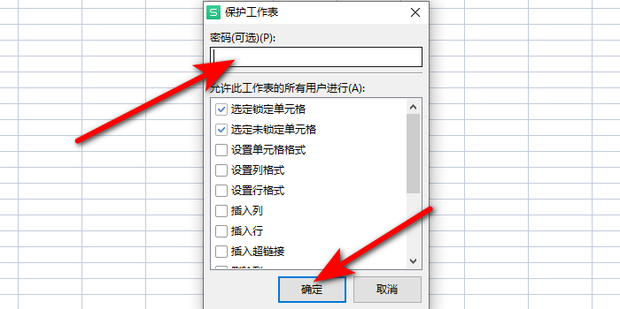在WPS中设置背景图片,您可以轻松地在Writer文档的“页面布局”选项卡下,通过“页面颜色”中的“填充效果”来选择并插入图片。这一功能不仅能显著提升文档的视觉吸引力,还能有效传递品牌形象或营造特定的文档氛围,是制作专业报告、精美简历或个性化信函的关键一步。

目录
- WPS Writer中如何设置页面背景图片?
- WPS演示文稿的背景图片设计技巧
- WPS表格可以添加背景图片吗?
- 解决WPS背景图片的常见问题
- 高级技巧:将背景图片用作水印
- 选择最佳WPS背景图片的原则
- 在哪里可以找到高质量的背景图片素材?
- WPS背景图片与其他元素的协调
- 移动端WPS Office如何处理背景?
- 背景设置的创意应用
WPS Writer中如何设置页面背景图片?
为文档添加背景图片是美化页面、突出主题的有效方式。无论是工作报告还是个人作品,一个恰当的背景都能使其与众不同。在WPS Writer中,整个过程非常直观。
步骤一:访问背景设置选项
首先,打开您的WPS Writer文档。在顶部菜单栏中找到并点击“页面布局”选项卡。接着,在工具栏中寻找“页面颜色”按钮。点击该按钮后,会弹出一个下拉菜单,选择底部的“填充效果”选项,这将打开背景设置的对话框。
步骤二:选择并插入图片
在“填充效果”对话框中,您会看到“渐变”、“纹理”、“图案”和“图片”四个选项卡。切换到“图片”选项卡。点击“选择图片…”按钮,系统将提示您从本地文件夹中选择一张图片。找到您准备好的背景素材,双击或点击“插入”即可。
调整图片以适应页面
插入图片后,您可以预览其在页面上的效果。WPS默认将图片进行平铺处理。如果您的图片尺寸与页面不完全匹配,可能会出现重复或显示不全的情况。若要实现单张图片铺满整个页面的效果,更推荐使用“水印”或将图片设置为“衬于文字下方”的格式进行手动拉伸,这样可以获得更灵活的控制。
WPS演示文稿的背景图片设计技巧
在WPS演示(Presentation)中,背景图片是决定整体视觉基调和专业度的核心元素。它能瞬间抓住观众的注意力,并强化您要传达的信息。
为何演示文稿背景至关重要?
一个精心设计的背景可以统一所有幻灯片的风格,建立品牌识别度,并提高内容的可读性。相反,一个杂乱或不合适的背景则会分散观众的注意力,削弱演示效果。因此,选择与主题内容相协调的背景至关重要。
设置单张幻灯片背景
如果您希望某一张特定的幻灯片(如标题页或结尾页)拥有独特的背景,操作非常简单。只需在该幻灯片的空白处单击鼠标右键,在弹出的菜单中选择“设置背景格式”。在右侧打开的窗格中,选择“图片或纹理填充”,然后点击“文件…”即可从本地选择图片。
应用背景到所有幻灯片 (母版视图)
为了保持演示文稿的整体一致性,最高效的方法是使用“幻灯片母版”。进入“视图”选项卡,点击“幻灯片母版”。在左侧选择最顶层的母版(通常是最大的那张),然后按照设置单张幻灯片背景的方法为其添加图片。完成设置后,关闭母版视图,您会发现所有基于该母版的幻灯片都应用了新的背景。在 WPS Office for Mac 中,简洁的界面让母版管理变得更加高效,助您轻松打造专业统一的演示文稿。
WPS表格可以添加背景图片吗?
是的,WPS表格(Spreadsheets)同样支持添加背景图片,尽管其应用场景与Writer和Presentation有所不同。它通常用于增强报表的品牌感或美化打印输出的特定表格。
为工作表添加背景的实用场景
在WPS表格中添加背景,非常适合制作带有公司Logo的报价单、发货单模板,或为数据仪表盘添加一层微妙的纹理背景以提升视觉质感。需要注意的是,背景图片主要是为了视觉美化,应避免干扰数据的清晰呈现。
具体操作步骤
操作路径与Writer相似。在WPS表格中,切换到“页面布局”选项卡,然后点击“背景”按钮。系统会立即提示您选择一张本地图片。选择后,该图片将会以平铺的方式填充整个工作表的背景。
背景与数据可读性的平衡
表格的核心是数据。因此,选择的背景图片应该是低对比度、色彩柔和的,或者经过处理后呈现半透明的效果。一个过于鲜艳或复杂的背景会严重影响单元格数据的读取。在选择图片时,始终将数据的可读性放在首位。
解决WPS背景图片的常见问题
在使用wps背景图片功能时,用户可能会遇到一些常见问题。了解这些问题的解决方法,能让您的工作流程更加顺畅。
为什么我的背景图片无法打印?
这是一个非常普遍的问题。默认情况下,为了节省墨水和提高打印速度,许多应用程序(包括WPS)不会打印背景颜色和图片。要解决此问题,您需要手动开启该选项。点击左上角的“文件”或“WPS Office”图标,进入“选项”设置。在“打印”部分,找到并勾选“打印背景色和图像”复选框,然后确认保存即可。
如何调整背景图片的透明度?
直接通过“页面颜色”设置的背景无法直接调整透明度。要实现半透明的“水印”效果,需要换一种方法:不要使用背景功能,而是通过“插入” -> “图片”将图片添加到页面中。然后,选中图片,在“图片工具”中设置“环绕”方式为“衬于文字下方”。之后,您就可以使用图片工具中的“颜色”选项或“透明度”滑块来调整图片的亮度和透明度,从而达到完美的水印效果。
背景图片导致文件过大怎么办?
高分辨率的背景图片会显著增加文档的体积,不利于传输和存储。有几种方法可以优化:
- 预先压缩: 在将图片插入WPS之前,使用图像处理软件(如Photoshop或在线压缩工具)减小其文件大小。
- 使用内置工具: 选中插入的图片后,在“图片工具”选项卡中找到“压缩图片”功能,可以降低图片的分辨率和质量。
- 选择合适格式: 对于照片类背景,使用JPEG格式通常比PNG格式文件更小。
高级技巧:将背景图片用作水印
水印是一种更专业、更精细的背景应用形式,常用于标记文档状态(如“机密”、“草稿”)或嵌入品牌Logo。
水印与背景的区别
普通背景通常是纯粹的装饰,覆盖整个页面。而水印则是一种叠加在内容之下、通常呈半透明状的图像或文字,其主要目的是传递信息而非装饰。水印在位置和透明度上有更高的可控性。
创建自定义图片水印的步骤
WPS提供了强大的水印功能。在“插入”选项卡中,找到“水印”按钮。点击后,选择“自定义水印”。在弹出的窗口中,选择“图片水印”,然后点击“选择图片”以上传您的Logo或其他图像。您可以调整图片的缩放比例,并勾选“冲蚀”选项,使其自动变为适合用作水印的浅色、半透明效果。
选择最佳WPS背景图片的原则
选择一张合适的背景图片是一门艺术。它需要平衡美学与功能,确保文档既美观又实用。
| 原则 | 具体说明 |
|---|---|
| 保持高分辨率与清晰度 | 选择的图片应足够清晰,避免在显示或打印时出现像素化或模糊。对于A4页面,建议图片宽度不低于1500像素。 |
| 确保内容可读性 | 这是最重要的原则。背景不应喧宾夺主。优先选择构图简洁、色彩柔和、对比度低的图片,或者将图片处理成半透明,以确保前景文字清晰易读。 |
| 版权与使用权限 | 切勿随意使用网络上搜索到的图片,这可能涉及版权风险。应使用公司自有素材、购买授权图片,或从提供免费可商用图片的网站获取。 |
在哪里可以找到高质量的背景图片素材?
寻找优质且合规的背景图片是设计专业文档的第一步。
WPS内置在线模板与素材库
WPS Office 自身提供了丰富的在线资源。在其模板库中,您可以找到大量由专业设计师创作的文档、演示和表格模板,这些模板通常已包含设计精美的背景。这为用户节省了大量寻找和设计素材的时间,让您能更专注于内容创作。
免费可商用图片网站推荐
如果您需要更多自定义选择,许多网站提供高质量的免费图片资源,且允许商业用途。例如Unsplash、Pexels和Pixabay等网站,它们拥有数百万张由全球摄影师分享的照片,是寻找背景素材的绝佳去处。
WPS背景图片与其他元素的协调
一个优秀的文档设计,在于所有视觉元素的和谐统一。背景图片确定后,其他元素也应随之调整。
统一字体颜色与风格
前景文字的颜色应与背景形成足够强的对比度。如果背景是深色的,应选择浅色字体(如白色、浅灰色);如果背景是浅色的,则选择深色字体(如黑色、深灰色)。您甚至可以从背景图片中提取主色调,作为标题或重点文字的颜色,以实现视觉上的和谐。
配合页眉页脚与边框设计
页眉、页脚和页面边框的设计也应与背景风格保持一致。例如,一个现代简约的背景图片,适合搭配简洁的线条边框和干净的页眉页脚;而一个复古风格的纹理背景,则可以配合典雅的艺术边框。
移动端WPS Office如何处理背景?
随着移动办公的普及,了解在手机或平板上处理文档背景的能力也变得重要。
移动设备上的功能限制与优势
移动版WPS Office同样支持设置页面背景,但功能上可能比桌面版精简。通常可以方便地设置纯色或简单的图片背景。其优势在于可以随时随地预览和微调文档的视觉效果,确保在不同设备上都能保持良好的观感。
背景设置的创意应用
除了常规的文档美化,WPS的背景功能还可以用于许多富有创意的项目中。
制作电子邀请函与海报
利用WPS Writer,选择一张精美的全屏图片作为背景,再配上艺术字体和图文框,您可以快速设计出专业的电子邀请函、活动海报或节日贺卡,并直接导出为PDF或图片格式进行分享。
设计个性化信纸与简历
在求职简历或个人信函中,添加一个低调而有品味的背景图案或个人Logo水印,能有效提升文档的独特性和专业感,给阅读者留下深刻印象。
创建品牌化的报告模板
对于企业用户而言,最强大的应用之一是创建标准化的报告模板。将公司Logo作为水印,将品牌主色调的几何图形作为页眉页脚背景,可以制作出统一、规范的品牌文档模板,确保公司对外输出的所有文件都保持一致的专业形象。